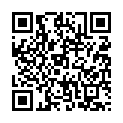周辺便利ナビ詳細説明(iOS版) |
|
周辺便利ナビのダウンロードはこちらから |
詳細説明--- Ver1.3.0からの新機能 ---シェイク(iPhoneを振る動作)でUIを変更することができます。縦画面で標準状態のみシェイク変更が有効です。横画面や検索窓を開いた状態、詳細画面や設定画面中は切り替えできません。従来の第一のUI(左上AR左下リスト右マップ)と第二のUI(上マップ左下AR右下リスト)を切り替えできます。第一UIか第二UIかの最後の状態を自動記憶します。設定からこの機能を有効にするか無効にするか選択できます。(Ver1.4.4以降)第三のUI(地図が大きめのUI)に切り替えできます。デフォルトはこれです。 (Ver2.1.6以降)第四のUI(iPod touch向けARビューを非表示、リストを横一杯に拡張したUI)に切り替えできます。 (Ver2.5.0以降)UIのデザインを多少変更しました。HD版では地図が右にあるものと上にある二つのUIとテーブルビューのセルの中身の大きさのUI変更の4状態を変更できます。 --- アプリの詳細 ---○AR(拡張現実)画面ARのような画面を搭載しています。(デフォルト左下画面、またはシェイク後左上画面)iPhoneをかざしている方角にある店や施設を表示します。 iPhone 4S, iPhone 4, iPhone 3GS, iPadではカメラと電子コンパスにより施設名、現在地からの距離とともに施設の方角を表示します。 目標の施設(施設リストで選択した施設)が方角(iPhoneをかざしている方角)の画面外にある場合はどちらの方角に回転すればよいか3段階で矢印が出ます。 目標の施設は白字で黄色く光ります。(その他の施設はオレンジ字) この画面のその他の施設の施設名をタップするとマップ画面と施設リストと連動して選択状態になります。 この画面によりどちらの方角に何があるか把握できます。 (Ver1.1.0以降)横画面ではこの画面は表示されません。 (Ver1.2.0以降)画面下にAR距離フィルタ機能が付きました。 丸目盛りをタップすると300m,500m,1km,3km,5km,10km,無制限の7段階で検索結果のその距離以内の店又は施設のみに絞って表示することが出来ます。無制限では全て表示します。 目標の施設(リストで選択されている白字に黄色く光っている表示)はAR距離フィルタで指定した範囲外でも常に表示されます。 (Ver2.5.0以降)矢印方向ナビ機能が追加されました。目的地の方向を緑の矢印で示します。上を向いている時は真っ直ぐ直進方向で、下向きでは逆方向、左は左、右は右の方向に目的地があることがわかります。 ○メニュー・店・施設リスト画面主にこのメニューから選択して施設を検索したり検索した施設を選択したりします。初期画面は「検索履歴」「お気に入り場所」「お気に入り検索語」「(Ver1.2.0以降追加)連絡先」「(Ver1.5.0以降追加)オフラインKML」「(Ver2.1.0以降追加)URLスキーム起動履歴」「(Ver2.1.0以降追加)カテゴリー検索」「メニュー検索語(最寄り駅、コンビニ、喫茶店、…」で構成されています。 検索履歴は一度検索した語句が自動で登録されます。 お気に入り場所は「マップ画面を長押し」又は「施設リストに表示された施設名を長押し」又は「検索窓で「#池袋駅」など#を先頭につけた場所」で登録し、それを呼び出します。 お気に入り検索語は「メニュー又は検索履歴に表示された検索語句を長押し」で登録しここから呼び出します。 基本はメニュー検索語を選択して呼び出して周辺を検索してください。 メニューから選択または検索窓に入力した語句で検索します。検索結果は現在地から近い順にソートされこの施設リストに表示されます。 施設リストの施設名をタップし選択するとマップ画面に紫色のピンで示されます。その他の表示されている施設は赤色のピンで示されます。 またAR画面でどちらの方角にあるか確認できます。施設の選択状態で詳細ボタンを押すと選択された施設の詳細が表示されます。 施設の選択状態でナビボタンを押すとMapアプリを呼び出し、ルート検索を表示します。 「検索履歴」「お気に入り場所」「お気に入り検索語」は個別に削除ができます。 リスト上で削除したい施設名または語句の上で左から右にスワイプしてください。 (Ver1.2.0以降)連絡先読み込み機能が付きました。 メニューに「連絡先」が追加されています。 タップすると、iPhoneの連絡先に登録されている名前と住所を読み込み、住所が存在した場合に(住所が入力されている項目について)住所を地図の位置に変換し、距離が近い順にソートされ名前をタイトルで表示されます。 住所→地図の位置の変換に失敗した場合は「(失敗)名称」と(失敗)が表示され東京タワーの位置に表示されます。失敗した項目は次回「連絡先」タップ時に再変換されます。 (Ver1.5.0以降)KML(Keyhole Markup Language)形式のファイルの読み込み機能が付きました。SafariからKML形式のファイルをダウンロードし、インポートしてください。 一度取り込んだKMLファイルはオフラインで参照できます。正常に取り込めたファイルは右下に「完了」と表示されます。 周辺便利ナビの内部形式に変換中のファイルは「変換中」または「変換停止中[再開]」と表示されます。「変換停止中[再開]」はタップで再開されます。 「完了」にならないファイル、「変換失敗[再開]」と表示されるファイルは対応していない形式と思われますので、左から右にスワイプし、削除してください。 (Ver2.1.0以降)URLスキーム起動履歴が追加されました。URLスキームに対応し「aroundunavi://」でアプリを起動できます(HD版は「aroundunavihd://」)。緯度経度情報(latlng)、施設名(name)、住所(adr)を付加して起動することもでき、周辺便利ナビの現在地メール送信機能で送信したメールを受信してリンクから起動したとき、このURLスキーム起動履歴に記録され、URLスキーム起動履歴から呼び出せます。個別に起動日時が記録されます。「全て表示」で起動履歴の全地点を一度に近い順に表示できます。選択して個別に呼び出すこともできます。地点を表示後、メニュー長押しでお気に入り場所に登録することもできます。左から右のスワイプで個別に削除できます。 (Ver2.1.0以降)カテゴリー検索が追加されました。Google Place検索をカテゴリーで検索できます。キーワード検索(従来の検索)では言語に依存しますが、カテゴリー検索は言語に依存しません。検索履歴には[#Category:カテゴリー検索語:]と表示され、再度カテゴリー検索できます。長押しで同名でお気に入り検索語に入れることもできます。 ○マップ画面 …現在地、通常の検索中心地点。 …現在地、通常の検索中心地点。 …検索中心地点、現在地でなくセットした場合。画面には「GPSを使わないモードです」と表示され、現在地のGPS取得は一時停止します。 …検索中心地点、現在地でなくセットした場合。画面には「GPSを使わないモードです」と表示され、現在地のGPS取得は一時停止します。 …足あと。現在地のGPS履歴です。(最新30件まで) …足あと。現在地のGPS履歴です。(最新30件まで)Googleマップと同じ操作方法で拡大縮小ができます。 メニューから検索した施設が赤色のピンで表示されます。選択された施設は紫色のピンで表示されます。 またお気に入り場所に登録されている場所はお気に入り場所から呼び出されたときに緑色のピンで表示されます。 赤色のピンをタップすると選択状態になり紫色のピンに変更され、施設リスト画面とAR画面でも選択状態が連動します。 上の「N」マークをタップすると地図が北向きに固定されます。この状態で「コ」マークをタップするとコンパスと連動して地図の向きが変わるように戻ります。 「中」マークをタップすると地図の中心地を中心に周囲を検索できるモードに変わります。この機能によって現在居る場所以外の場所の周辺も検索できます。画面には「GPSを使わないモードです」と表示されます。 「現」マークをタップするとGPSで取得した現在地が地図の中心に戻ります。現在地の周りを検索したい場合はこれをタップしましょう。 「登」マークをタップすると現在地又は検索中心地をお気に入り場所に一発登録できます。 (Ver1.4.0以降)「足」マークをタップすると、足あと機能が有効になります。現在地のGPS履歴(足あと)が30m毎に最新30件表示されます。足あと機能が有効な状態で「止」マークをタップすると、足あと機能を無効にし、足あとがクリアされます。再び「足」マークをタップすると新たにその場所からGPS履歴が表示されます。 (Ver1.6.0以降)「+」「−」ボタンが追加されています。「+」ボタン…地図を拡大します。「−」ボタン…地図を縮小します。 (Ver2.1.0以降)「送」ボタンが追加されています。メールで現在地又は検索中心地又は目的地(紫ピン)をメールで送信する機能を追加しました。「送」ボタンタップ後現在地又は検索中心地又は目的地(紫ピン)のどれを送信するか選んでください。その後プレビュー画面が表示されます。メールに書かれる本文と件名はテンプレートが呼び出され、表示されます。この文言がメーラー起動時にメールに挿入されます。編集後メーラーを起動すると次回からそのテンプレートが呼び出されます。表示名はメール受信者が周辺便利ナビのリンクで起動後、表示される名称に表示されます。又、主にフィーチャーフォン向けのGoogle Map画像URLリンクのズームレベルと画像サイズを編集・決定し、プレビューで確認してください。スマートフォン向けユーザーには周辺便利ナビのURLスキーム起動パラメータが付加されたリンクが挿入されますので、周辺便利ナビがインストールされている場合、アプリを起動・呼び出して地図の確認・方角確認・ナビ等がすぐにできます。メールには緯度経度、住所情報、Google map画像のリンク(フィーチャーフォン向け)と周辺便利ナビを起動するリンクが書かれます。編集・宛先を記入後、送信してください。周辺便利ナビをリンクから起動した場合、ピンが表示され「URLスキーム起動履歴」に記録され、呼び出せます。 ○検索窓基本は自由に語句を入力してください。先頭に「@」をつけて、「@名称」「@住所」「@緯度,経度」を入力するとその場所にマップ画面の中心が移動します。そしてその場所を中心に検索が実行されます。 例として「@池袋駅」、「@東京都豊島区」、「@35.728,139.710」のように入力します。 先頭に「#」をつけて、「#名称」「#住所」「#緯度,経度」を入力するとマップ画面にその場所の緑色のピンを落とし、お気に入り場所に登録します。 行きたい場所の住所を登録する場合などに利用します。 例として「#池袋駅」、「#東京都豊島区」、「#35.728,139.710」のように入力します。 「@」を入力すると現在地に戻ります。マップ画面の「現」ボタンと一緒です。 「@@」を入力するとマップ画面の中心を検索の中心にします。マップ画面の「中」ボタンと一緒です。 「@#」を入力すると施設の選択状態中ならばそこを検索の中心点にします。 「#@」を入力すると現在地又は検索中心点をお気に入り場所に登録します。マップ画面の「登」ボタンと一緒です。 ○詳細ボタン選択した施設の詳細(名称、住所、詳細URLへのボタン、名称でのGoogle検索リンクとSafari起動リンク、名称と現在中心地でのGoogle検索リンク)を表示します。詳細URLへのボタンをタップするとGoogleサイトでの詳細が表示され、さらにリンクをタップできます。20ページまで内蔵ブラウザで閲覧でき、それを超えるとSafariを起動します。 (Ver2.3.0以降)お気に入りの場合、タイトル(お気に入り場所名)の編集とメモの保存ができるようになりました。 (Ver2.4.0以降)ホットペッパーのAPIによりこの場所の周辺のお店のお得なクーポンへのリンクを表示します。 (Ver2.5.1以降)左から右へスワイプで戻れます。(一部戻れないページもあります。その時は戻るボタンで戻って下さい。) ○ナビボタン現在の中心地またはGPSによる現在地から選択した施設へのルートを表示するMapアプリを起動します。○設定ボタンこのアプリの設定画面を呼び出します。○その他のアプリの機能検索結果件数、検索履歴に残る件数、お気に入り場所登録数、お気に入り検索語登録数の最大値はそれぞれ500件です。それを超えた場合は検索履歴は古いもの(表示されるリストの最後)から削除されます。 お気に入り場所、お気に入り検索語は500件を超えて登録しようとするとメッセージが表示されてそれ以上登録できません。 既存のものから不必要なものを削除してから再登録してください。 現在地から30m移動すると距離や方角が再計算されます。 【※(Ver2.0.2から)AR距離フィルタで10km以下に設定している場合に、10km以上の場所の距離と方角計算の30mごとの更新をストップします。特にお気に入り場所の件数が100件以上等多い場合のバッテリの消耗を軽減しました。ストップしている項目の距離は灰色赤字で表示されます。ストップ中も3km移動すると更新されます。また、10km以上でも選択状態(紫ピン)では30mごとに更新されます。※】 アプリを最初に起動したときに現在地の住所を表示し、その後は最後に検索をした中心地点の住所を表示します(住所取得機能をVer1.3.3より復活させました)。 横画面と縦画面で利用できます。横画面ではAR画面が表示されませんがその分地図とリストが広く表示されます。 (Ver1.3.0から)シェイク(iPhoneを振る動作)でUIを変更することができます。従来の第一のUI(左上AR左下リスト右マップ)と第二のUI(上マップ左下AR右下リスト)を切り替えできます。設定からこの機能を有効にするか無効にするか選択できます。 (Ver1.4.0から)足あと機能が利用できます。現在地が30m移動するごとに最新30件の移動履歴が残ります。 (Ver1.5.0から)オフラインKML機能がご利用できます。あらかじめWebからKML形式のファイルをダウンロード・周辺便利ナビにインポートし、オフラインで参照できます。SafariからKMLファイルをダウンロードした後、「周辺便利ナビで開く」又は「次の方法で開く->周辺便利ナビ」で周辺便利ナビにインポートし、メニューの「オフラインKML」からタップでご利用ください。現在地又は検索中心地周辺のKMLに登録されたスポットが表示されます。 (Ver1.6.0から)検索のAPIにGoogle Local Search APIからGoogle Place APIに変更されています。 (Ver2.1.0から)Google Placeカテゴリー検索・現在地メール送信機能が追加されています。URLスキーム起動に対応しました。 (Ver2.3.0から)直線距離の表示にメートルまたはマイルが選択できます。 ○設定画面・カメラ合成表示…カメラの画面を表示する(ON)かしない(OFF)か選択します。・Map北向きデフォルト…マップ画面を北向き固定を標準にする(ON)か、コンパス連動を標準にする(OFF)か選択します。 ・シェイクでUI変更…シェイク(iPhoneを振る動作)で第一のUI(画面)と第二のUI(画面)を変更する機能を(ON)動作するか(OFF)動作させないか選択します。(Ver1.3.0から) ・足あとデフォルト…足あと機能をアプリ起動時から有効状態で起動する(ON)か無効状態で起動する(OFF)か選択します。(Ver1.4.0から) ・Map目的地エフェクト…地図上に表示される目的地ピンをよりわかりやすくするエフェクトを表示する(ON)か表示しない(OFF)か選択します。(Ver1.4.0から) ・ON:メートル/OFF:マイル…リストに表示される直線距離をメートルで表示する(ON)かマイルで表示する(OFF)か選択します。(1マイル=1609.3メートル) (Ver2.3.0から) ・日本語モード…メニュー検索語句を日本語にする(ON)か英語にする(OFF)か選択します。 ・全消去…タップすると検索履歴全消去、お気に入り場所全消去、お気に入り検索語句全消去、URLスキーム起動履歴全消去ができます。 ・ヘルプ…このアプリの説明を表示します。 ・このアプリについて…バージョン情報を表示します。 --- お知らせ ---※バッテリを長持ちさせるために・カメラ映像をオフにします 設定からカメラ映像をオフにしてアプリを再起動してください。(タスクからも消してから起動してください)一度行えばOKです。 ・アプリをなるべくバックグラウンド状態に なるべく方角確認をしたら、アプリをこまめにバックグラウンドにしてください。バックグラウンド状態ではGPSが止まっているのでバッテリの消費が抑えられると思います。 目的地をお気に入り場所に登録(メニューから長押し)しておくと、アプリを終了させても、アプリ再起動後、お気に入り場所をタップすれば目的地がすぐに表示されます。 ※ネット(通信)が使えなくなったときのために 重要な場所はお気に入り場所にあらかじめ登録してください。 ネットが繋がらない場合でもお気にり場所に登録してある場所はGPSにより方角確認ができます。(ただし地図は表示されません) |